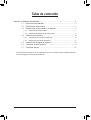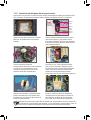Gigabyte GA-P41-ES3G El manual del propietario
- Categoría
- Placas base
- Tipo
- El manual del propietario
La Gigabyte GA-P41-ES3G es una placa base con zócalo LGA775 que admite procesadores Intel Core2 Extreme, Core2 Quad, Core2 Duo, Pentium y Celeron. Cuenta con dos ranuras DIMM DDR2 que admiten hasta 8 GB de memoria del sistema, y una ranura PCI Express x16 para tarjetas gráficas. También incluye cuatro puertos SATA de 3 Gb/s para conectar unidades de almacenamiento, y ocho puertos USB 2.0/1.1 para conectar periféricos.
La Gigabyte GA-P41-ES3G es una placa base con zócalo LGA775 que admite procesadores Intel Core2 Extreme, Core2 Quad, Core2 Duo, Pentium y Celeron. Cuenta con dos ranuras DIMM DDR2 que admiten hasta 8 GB de memoria del sistema, y una ranura PCI Express x16 para tarjetas gráficas. También incluye cuatro puertos SATA de 3 Gb/s para conectar unidades de almacenamiento, y ocho puertos USB 2.0/1.1 para conectar periféricos.






















-
 1
1
-
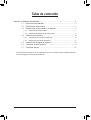 2
2
-
 3
3
-
 4
4
-
 5
5
-
 6
6
-
 7
7
-
 8
8
-
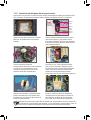 9
9
-
 10
10
-
 11
11
-
 12
12
-
 13
13
-
 14
14
-
 15
15
-
 16
16
-
 17
17
-
 18
18
-
 19
19
-
 20
20
-
 21
21
-
 22
22
Gigabyte GA-P41-ES3G El manual del propietario
- Categoría
- Placas base
- Tipo
- El manual del propietario
La Gigabyte GA-P41-ES3G es una placa base con zócalo LGA775 que admite procesadores Intel Core2 Extreme, Core2 Quad, Core2 Duo, Pentium y Celeron. Cuenta con dos ranuras DIMM DDR2 que admiten hasta 8 GB de memoria del sistema, y una ranura PCI Express x16 para tarjetas gráficas. También incluye cuatro puertos SATA de 3 Gb/s para conectar unidades de almacenamiento, y ocho puertos USB 2.0/1.1 para conectar periféricos.
Documentos relacionados
-
Gigabyte GA-P41-ES3G El manual del propietario
-
Gigabyte GA-EP43-DS3L El manual del propietario
-
Gigabyte GA-EP45-UD3L El manual del propietario
-
Gigabyte GA-P41T-D3 El manual del propietario
-
Gigabyte GA-P41T-ES3G El manual del propietario
-
Gigabyte GA-P41T-USB3L El manual del propietario
-
Gigabyte GA-EP43T-USB3 El manual del propietario
-
Gigabyte GA-EP41T-UD3L El manual del propietario
-
Gigabyte GA-EP45C-DS3 El manual del propietario
-
Gigabyte GA-EP45-DS3 El manual del propietario